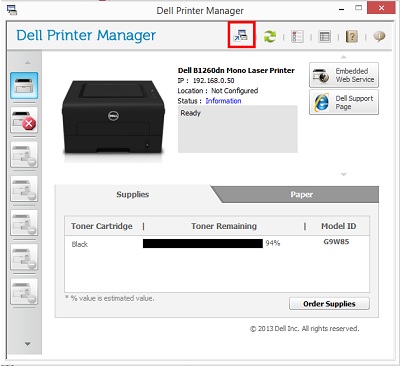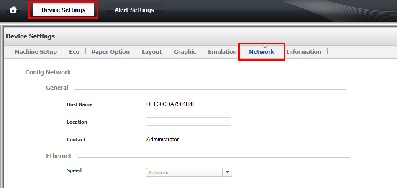| 1100 e 1110 |
Nessuna opzione disponibile |
| 1125 |
Reimpostazione della NVRAM
- Utilizzare le frecce destra/sinistra per spostarsi e il pulsante con il segno di spunta per selezionare le opzioni.
- Premere la freccia destra/sinistra fino a quando non viene visualizzato "Setup", quindi premere il pulsante con il segno di spunta.
- Premere la freccia destra/sinistra fino a quando non viene visualizzato "Clear Settings", quindi premere il pulsante con il segno di spunta.
- Premere il pulsante con il segno di spunta per "All Settings".
|
| 1130/1130n |
Reimpostazione della NVRAM/rete
- Aprire un web browser e inserire l'indirizzo IP della macchina.
- Quando viene visualizzata la finestra EWS, cliccare su "Network Settings".
- Cliccare su "Reset".
- Cliccare su "Clear" per la rete.
- Spegnere e riavviare la macchina per applicare le impostazioni.
|
| 1133/1135n |
Reimpostazione della NVRAM
- In primo luogo, accedere alla modalità tecnica:
- 1133
- In modalità "Ready", premere Menu, ID Copy, Freccia sinistra, Freccia destra, Menu, Back.
- 1135
- In modalità "Ready", premere Menu, #, 1, 9, 3, 4, Menu.
- Da qui, premere la freccia sinistra/destra fino a visualizzare "Data Setup".
- Premere la freccia sinistra/destra fino a visualizzare "Clear All Mem".
- Selezionare OK.
|
| 1230c |
Nessuna opzione disponibile |
| 1235cn |
Reimpostazione della NVRAM, della rete e di altre impostazioni
- Premere il pulsante Menu fino a visualizzare "System Setup" nella parte inferiore del display, quindi premere OK.
- Premere la freccia sinistra/destra fino a quando non viene visualizzato "Clear Settings", quindi premere OK.
- Premere la freccia sinistra/destra fino a quando non viene visualizzato l'elemento che si desidera eliminare.
- "All Settings": cancella tutti i dati presenti nella memoria e ripristina tutte le impostazioni sui valori predefiniti di fabbrica.
- "Fax Setup": ripristina tutte le opzioni fax sui valori predefiniti di fabbrica.
- "Copy Setup": ripristina tutte le opzioni di copia sui valori predefiniti di fabbrica.
- "Scan Setup": ripristina tutte le opzioni di scansione sui valori predefiniti di fabbrica.
- "System Setup": ripristina tutte le opzioni di sistema sui valori predefiniti di fabbrica.
- "Network Setup": ripristina tutte le opzioni di rete sui valori predefiniti di fabbrica.
- "Address Book": cancella tutte le voci dei numeri di fax e degli indirizzi e-mail presenti nella memoria.
- "Sent Report": cancella tutti i record delle e-mail e dei fax inviati.
- "Fax RCV Report": cancella tutti i record dei fax ricevuti.
- Premere OK quando viene visualizzato "Yes".
- Per confermare la cancellazione, premere nuovamente OK.
- Ripetere i passaggi da 3 a 5 per cancellare un altro elemento.
- Premere Stop/Clear per tornare alla modalità "Ready".
|
| 1250c |
Reimpostazione della NVRAM
Avviso: non tentare di spegnere la stampante. La stampante smetterà di funzionare. La stampante si riavvia automaticamente per applicare le impostazioni, quindi viene eseguita la stampa delle pagine relative alle impostazioni della stampante e del dispositivo.
- Spegnere la stampante.
- Aprire il coperchio posteriore.
- Accendere la stampante tenendo premuti contemporaneamente i pulsanti Start (w) e Cancel (X), accendere la stampante.
- Quando il LED arancione sugli indicatori Ready/Data si spegne, rilasciare i pulsanti Start (w) e Cancel (X).
- Chiudere il coperchio posteriore per inizializzare la memoria NVM (Non-Volatile Memory).
- Verificare se le impostazioni di fabbrica sono state ripristinate facendo riferimento alle pagine relative alle impostazioni della stampante e del dispositivo.
|
| 1320c |
Reimpostazione della NVRAM
- Spegnere la stampante
- Aprire lo sportello del toner sulla stampante.
- Riaccendere la stampante tenendo premuti entrambi i pulsanti Continue (w) e Cancel, riaccendere la stampante (le spie si accenderanno in sequenza varie volte).
- Rilasciare i pulsanti Continue e Cancel.
- Chiudere lo sportello di accesso al toner.
|
| 1350cnw/1355cnw |
Reimpostazione della NVRAM, della rete e di altre impostazioni System Settings
- Premere il tasto Menu.
- Premere la freccia giù fino a visualizzare "System", quindi premere il pulsante con il segno di spunta.
- Premere la freccia giù fino a visualizzare "Admin Menu", quindi premere il pulsante con il segno di spunta.
- Premere la freccia giù fino a visualizzare "Maintenance", quindi premere il pulsante con il segno di spunta.
- Premere la freccia giù fino a visualizzare "Initialize NVM", quindi premere il pulsante con il segno di spunta.
- Premere la freccia giù fino a evidenziare l'impostazione desiderata, quindi premere il pulsante con il segno di spunta.
- "Reset Defaults and Restart Printer": inizializza i parametri di sistema.
- "Reset Defaults of User (Fax) Section": inizializza le voci dei numeri di fax nella rubrica degli indirizzi.
- "Reset Defaults of User (Scan) Section": inizializza le voci degli indirizzi e-mail e del server nella rubrica degli indirizzi.
- Premere la freccia giù fino a visualizzare "Yes", quindi premere il pulsante con il segno di spunta.
- La stampante viene riavviata automaticamente per applicare le impostazioni.
Impostazioni della rete cablata
- Premere il tasto Menu.
- Premere la freccia giù fino a visualizzare "System", quindi premere il pulsante con il segno di spunta.
- Premere la freccia giù fino a visualizzare "Admin Menu", quindi premere il pulsante con il segno di spunta.
- Premere la freccia giù fino a visualizzare "Network", quindi premere il pulsante con il segno di spunta.
- Premere la freccia giù fino a visualizzare "Initialize NVM", quindi premere il pulsante con il segno di spunta.
- Premere la freccia giù fino a visualizzare "Yes", quindi premere il pulsante con il segno di spunta.
- La stampante viene riavviata automaticamente per applicare le impostazioni.
Impostazioni della rete senza fili
- Premere il tasto Menu.
- Premere la freccia giù fino a visualizzare "System", quindi premere il pulsante con il segno di spunta.
- Premere la freccia giù fino a visualizzare "System", quindi premere il pulsante con il segno di spunta.
- Premere la freccia giù fino a visualizzare "Admin Menu", quindi premere il pulsante con il segno di spunta.
- Premere la freccia giù fino a visualizzare "Network", quindi premere il pulsante con il segno di spunta.
- Premere la freccia giù fino a visualizzare "Reset Wireless", quindi premere il pulsante con il segno di spunta.
- Premere la freccia giù fino a visualizzare "Yes", quindi premere il pulsante con il segno di spunta.
- La stampante viene riavviata automaticamente per applicare le impostazioni.
|
| 1600n |
Reimpostazione della NVRAM, della rete e di altre impostazioni System Settings
- Premere il pulsante Menu fino a quando non viene visualizzato "Maintenance".
- Premere la freccia destra fino a visualizzare "Clear Settings", quindi premere il pulsante di selezione.
- Premere la freccia destra fino a visualizzare "All Settings", quindi premere il pulsante di selezione.
- Premere il pulsante di invio.
Impostazioni di rete
- Premere il pulsante Menu fino a quando non viene visualizzato "Network Setup".
- Premere la freccia destra fino a visualizzare "Reset NIC" o "Clear Settings", quindi premere il pulsante di selezione.
- Premere la freccia destra fino a visualizzare "Yes", quindi premere il pulsante di selezione.
- Premere il pulsante di invio.
|
| 1700/1700n/1710/1710n/1720/1720dn |
Reimpostazione della NVRAM
- Spegnere la stampante.
- Aprire il coperchio di accesso alla stampante.
- Riaccendere la stampante tenendo premuti i pulsanti Continue (freccia) e Cancel.
 NOTA NOTA: le spie si accenderanno in sequenza varie volte.
- Quando la spia di errore resta fissa e accesa, rilasciare i pulsanti Continue (w) e Cancel (X).
- Chiudere il coperchio di accesso.
|
| 1815dn |
Reimpostazione della NVRAM/rete System Settings
- Premere la freccia sinistra/destra fino a visualizzare "Menu", quindi premere il pulsante con il segno di spunta.
- Premere la freccia sinistra/destra fino a visualizzare "Maintenance", quindi premere il pulsante con il segno di spunta.
- Premere la freccia sinistra/destra fino a visualizzare "Clear Settings", quindi premere il pulsante con il segno di spunta.
- Premere la freccia sinistra/destra fino a visualizzare l'opzione che si desidera cancellare, quindi premere il pulsante con il segno di spunta.
- Premere Cancel (X) per tornare al menu principale.
Impostazioni di rete
- Premere la freccia sinistra/destra fino a visualizzare "Menu", quindi premere il pulsante con il segno di spunta.
- Premere la freccia sinistra/destra fino a visualizzare "Network CFG", quindi premere il pulsante con il segno di spunta.
- Premere la freccia sinistra/destra fino a visualizzare "Clear Settings", quindi premere il pulsante con il segno di spunta.
- Premere Cancel (X) per tornare al menu principale.
|
| B1160W |
Nessuna opzione disponibile |
| B1163 |
Nessuna opzione disponibile |
| B1165nfw |
Reimpostazione della NVRAM/rete System Settings
- Premere il pulsante Menu.
- Premere la freccia sinistra/destra fino a visualizzare "System Setup", quindi premere OK.
- Premere la freccia sinistra/destra fino a visualizzare "Clear Setting", quindi premere OK.
- Premere la freccia sinistra/destra fino a visualizzare l'opzione desiderata, quindi premere OK.
- "All Settings": cancella tutti i dati presenti nella memoria e ripristina tutte le impostazioni sui valori predefiniti di fabbrica.
- "System Setup": ripristina tutte le opzioni di sistema sui valori predefiniti di fabbrica.
- "Network Setup": ripristina tutte le opzioni di rete sui valori predefiniti di fabbrica. Nessun riavvio richiesto.
|
| B1260dn |
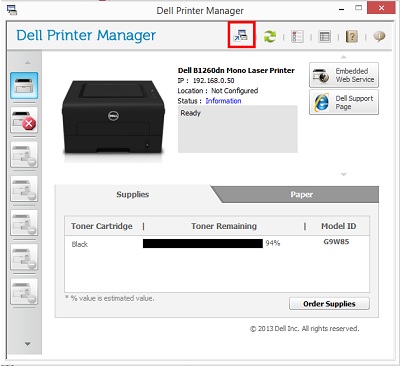
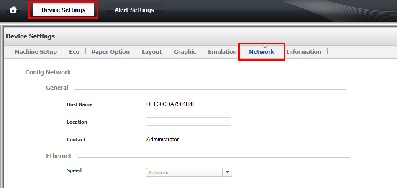

- Scaricare laapplicazione Dell B1260dn Mono Printer Software Suite and Driver.
- Dopo l'installazione, aprire Dell Printer Manager, quindi cliccare sul pulsante Advanced Options nella parte superiore della schermata.
- In modalità avanzata, selezionare la stampante nella colonna a sinistra, quindi scegliere Device Settings. Da qui, scegliere la scheda Network:
- Nella parte inferiore dell'area, sono disponibili le opzioni Restore Default per le impostazioni di rete. In questo modo viene reimpostata anche la password EWS:
- Dopo aver cancellato queste impostazioni, è necessario riavviare manualmente la stampante per rendere effettiva la reimpostazione.
|
| B1265dnf |
Reimpostazione della NVRAM/rete System Settings
- Premere il pulsante Menu.
- Premere la freccia sinistra/destra fino a visualizzare "System Setup", quindi premere OK.
- Premere la freccia sinistra/destra fino a visualizzare "Clear Setting", quindi premere OK.
- Premere la freccia sinistra/destra fino a visualizzare l'opzione desiderata, quindi premere OK.
Cancellazione della NVRAM dalla modalità tecnica
- Per passare alla modalità tecnica, dalla modalità "Ready", premere in sequenza Menu, #, 1, 9, 3, 4, Menu.
- Premere la freccia sinistra/destra fino a visualizzare "Data Setup", quindi premere OK.
- Premere la freccia sinistra/destra fino a visualizzare "Clear All Mem.", quindi premere OK.
OPPURE
- Per passare alla modalità tecnica, premere in sequenza Menu, #, 1, 9, 3, 4, Menu.
- Premere la freccia sinistra/destra fino a visualizzare "EDC Mode", quindi premere OK.
- Premere la freccia sinistra/destra fino a visualizzare "NVM Initialize", quindi premere OK.
|
| C1660w/C1760nw |
Reimpostazione della NVRAM/rete System Settings
- Premere il tasto Menu.
- Premere la freccia giù fino a visualizzare "Admin Menu", quindi premere il pulsante con il segno di spunta.
- Premere la freccia giù fino a visualizzare "Maintenance", quindi premere il pulsante con il segno di spunta.
- Premere la freccia giù fino a visualizzare "Reset Defaults", quindi premere il pulsante con il segno di spunta.
- Premere il pulsante con il segno di spunta quando viene visualizzato "Are you sure?".
- La stampante viene riavviata automaticamente per applicare le impostazioni.
Impostazioni della rete cablata
- Premere il tasto Menu.
- Premere la freccia giù fino a visualizzare "Admin Menu", quindi premere il pulsante con il segno di spunta.
- Premere la freccia giù fino a visualizzare "Network", quindi premere il pulsante con il segno di spunta.
- Premere la freccia giù fino a visualizzare "Reset LAN", quindi premere il pulsante con il segno di spunta.
- Premere il pulsante con il segno di spunta quando viene visualizzato "Are you sure?".
- La stampante viene riavviata automaticamente per applicare le impostazioni.
Cancellazione della NVRAM dalla modalità tecnica
- Spegnere la stampante.
- Accendere la stampante tenendo premuti i pulsanti freccia destra, freccia sinistra e Menu.
- Rilasciare questi pulsanti quando vengono visualizzati "CE Mode" e "Password".
- Premere due volte la freccia su, quindi premere per selezionare il segno di spunta.
- Vengono visualizzati "CE Mode" e "ESS Diag" (ora in modalità CE Diag).
- Premere la freccia giù fino a visualizzare "Installation", quindi premere per selezionare il segno di spunta.
- Premere la freccia giù fino a visualizzare "NVM Init", quindi premere per selezionare il segno di spunta.
- Per eseguire l'impostazione, premere per selezionare il segno di spunta due volte.
- Spegnere e riaccendere la stampante per tornare alla modalità "Ready".
|
| C1765nf/C1765nfw |
Reimpostazione della NVRAM, della rete e di altre impostazioni System Settings
- Premere il tasto Menu.
- Premere la freccia giù fino a visualizzare "System", quindi premere per selezionare il segno di spunta.
- Premere la freccia giù fino a visualizzare "Admin Menu", quindi premere per selezionare il segno di spunta.
- Premere la freccia giù fino a visualizzare "Maintenance", quindi premere per selezionare il segno di spunta.
- Premere la freccia giù fino a visualizzare "Initialize NVM", quindi premere per selezionare il segno di spunta.
- Premere la freccia giù fino a evidenziare l'impostazione desiderata, quindi premere per selezionare il segno di spunta.
- "Reset Defaults and Restart Printer": inizializza i parametri di sistema.
- "Reset Defaults of User (Fax) Section": inizializza le voci dei numeri di fax nella rubrica degli indirizzi.
- "Reset Defaults of User (Scan) Section": inizializza le voci degli indirizzi e-mail e del server nella rubrica degli indirizzi.
- Premere la freccia giù fino a visualizzare "Yes", quindi premere per selezionare il segno di spunta.
- La stampante viene riavviata automaticamente per applicare le impostazioni.
Impostazioni della rete cablata
- Premere il tasto Menu.
- Premere la freccia giù fino a visualizzare "System", quindi premere per selezionare il segno di spunta.
- Premere la freccia giù fino a visualizzare "Admin Menu", quindi premere per selezionare il segno di spunta.
- Premere la freccia giù fino a visualizzare "Network", quindi premere per selezionare il segno di spunta.
- Premere la freccia giù fino a visualizzare "Initialize NVM", quindi premere per selezionare il segno di spunta.
- Premere la freccia giù fino a visualizzare "Yes", quindi premere per selezionare il segno di spunta.
- La stampante viene riavviata automaticamente per applicare le impostazioni.
Impostazioni della rete senza fili
- Premere il tasto Menu.
- Premere la freccia giù fino a visualizzare "System", quindi premere per selezionare il segno di spunta.
- Premere la freccia giù fino a visualizzare "Admin Menu", quindi premere per selezionare il segno di spunta.
- Premere la freccia giù fino a visualizzare "Network", quindi premere per selezionare il segno di spunta.
- Premere la freccia giù fino a visualizzare "Reset Wireless", quindi premere per selezionare il segno di spunta.
- Premere la freccia giù fino a visualizzare "Yes", quindi premere per selezionare il segno di spunta.
- La stampante viene riavviata automaticamente per applicare le impostazioni.
Cancellazione della NVRAM dalla modalità tecnica
- Spegnere la stampante.
- Accendere la stampante tenendo premuti i pulsanti freccia sinistra, freccia destra e Menu.
- Rilasciare questi pulsanti quando vengono visualizzati "CE Mode" e "Password".
- Premere la freccia su due volte, quindi premere per selezionare il segno di spunta.
- Vengono visualizzati "CE Mode", "Printer" e "FAX/Scanner" (modalità CE Diag.).
- Premere per selezionare il segno di spunta per "Printer".
- Premere la freccia giù fino a visualizzare "IOT Diag", quindi premere il pulsante con il segno di spunta.
- Premere la freccia giù fino a visualizzare "Installation Set", quindi premere il pulsante con il segno di spunta.
- Premere la freccia giù fino a visualizzare "Clear All NVM".
- Per eseguire il test, premere per selezionare il segno di spunta due volte.
- Spegnere e riaccendere la stampante per tornare alla modalità di funzionamento normale.
|
| P1500 |
Reimpostazione della NVRAM System Settings
 NOTA: NOTA: i menu sono rappresentati dalle sequenze di spie Ready/Data, Toner Low, Load Paper e Paper Jam. Le voci di menu e le relative impostazioni sono indicate dalle sequenze di spie Error e Press Continue.
- Spegnere la stampante.
- Aprire lo sportello anteriore superiore.
- Tenere premuti i pulsanti Continue (freccia destra) e Cancel (X) mentre si accende la stampante. Tutte le spie si accendono in sequenza.
- Rilasciare i pulsanti Continue (freccia destra) e Cancel (X).
- Chiudere il coperchio quando viene visualizzata la spia di errore.
|
 NOTA: i menu sono rappresentati dalle sequenze di spie Ready/Data, Toner Low, Load Paper e Paper Jam. Le voci di menu e le relative impostazioni sono indicate dalle sequenze di spie Error e Press Continue.
NOTA: i menu sono rappresentati dalle sequenze di spie Ready/Data, Toner Low, Load Paper e Paper Jam. Le voci di menu e le relative impostazioni sono indicate dalle sequenze di spie Error e Press Continue.

 It is recommended that only Dell Branded toner, drums, transfer rollers or other consumables are used in our laser printers. Dell cannot guarantee compatibility or the print quality of any 3rd party consumables.
It is recommended that only Dell Branded toner, drums, transfer rollers or other consumables are used in our laser printers. Dell cannot guarantee compatibility or the print quality of any 3rd party consumables.
 NOTA: le spie si accenderanno in sequenza varie volte.
NOTA: le spie si accenderanno in sequenza varie volte.